Campanhas automatizadas
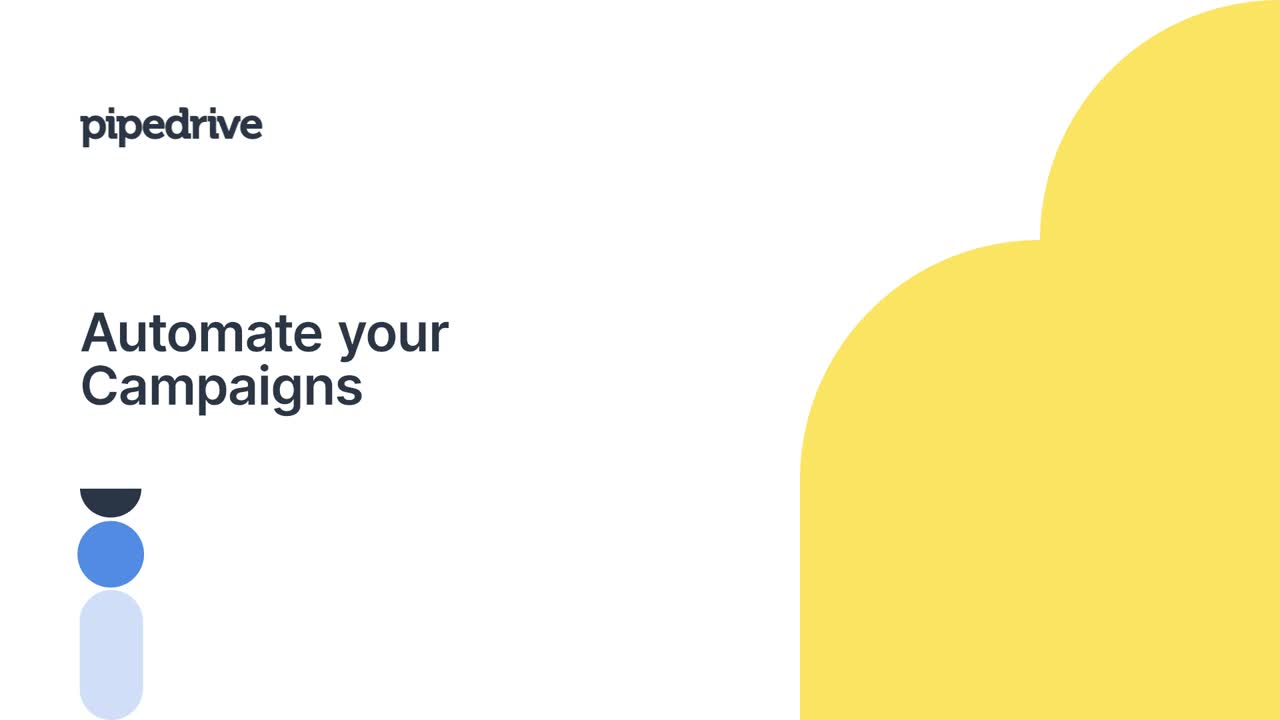
Configurando o Campaigns
Você pode criar sua primeira campanha automatizada indo em Campaigns > Campanhas automatizadas > + Campanha.
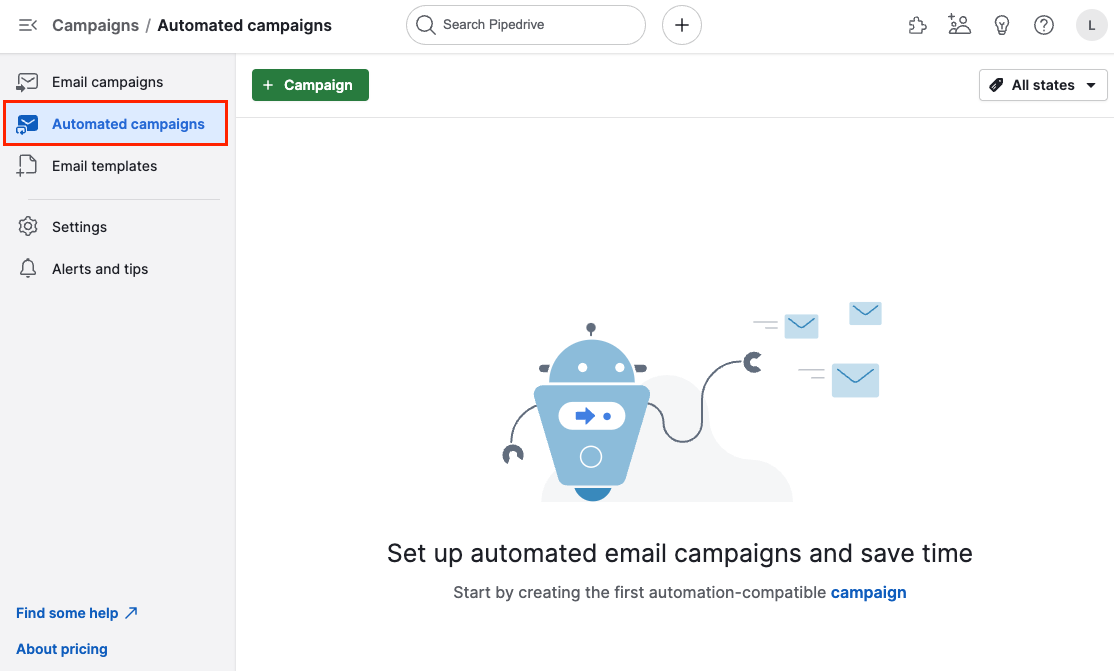
O processo de criação de uma campanha automatizada é bem semelhante ao processo de criação de uma campanha de e-mail comum. Saiba mais sobre a criação de campanhas neste artigo.
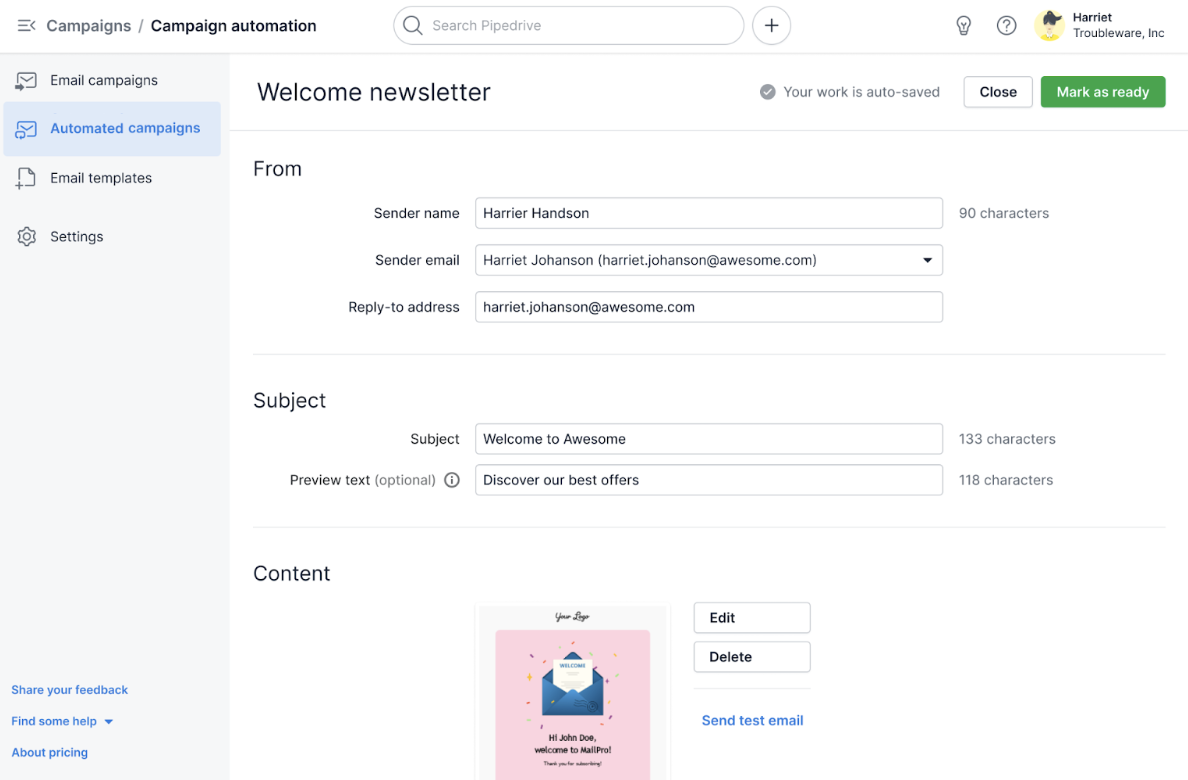
A principal diferença é que você não precisa definir seu público nessa etapa – ele será definido enquanto você estiver criando a automação.
Recomendamos dar títulos específicos para suas campanhas automatizadas, já que isso ajuda a identificá-las durante a configuração de automação e em outros recursos. Passe o mouse sobre o título padrão e clique nele para editá-lo.
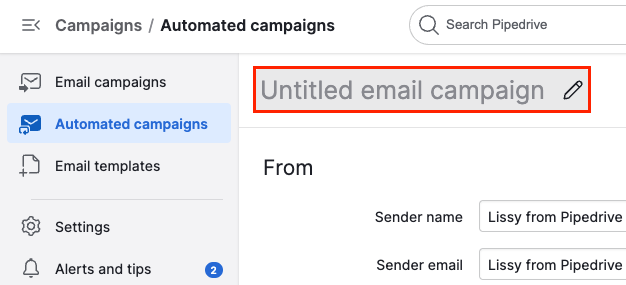
Depois que a sua campanha for configurada, clique em Marcar como pronta na parte superior da página e emContinuar para automações para dar início à automação.
Configuração de automação
Ao clicar em Continuar para automações, você verá duas opções: Criar automação e Adicionar a automação existente.
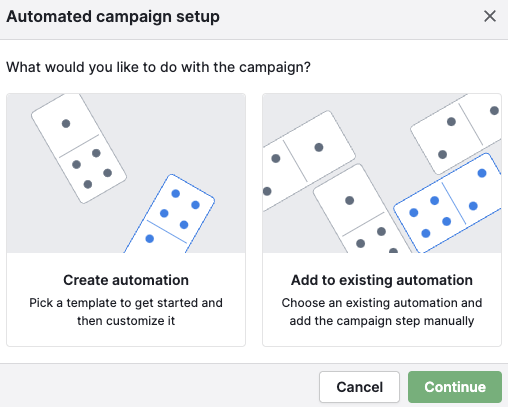
Criar automação
Você pode criar uma automação do zero ou escolher uma dos modelos que disponibilizamos.
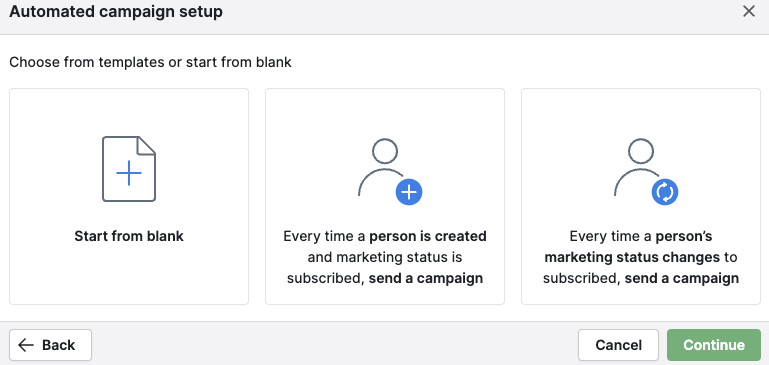
Começar do zero
Ao selecionar Começar do zero, você precisará dar um nome à sua automação e será redirecionado para o editor de automações. Aqui, você pode adicionar o gatilho e começar a criar sua automação.
Você pode saber mais sobre a criação de automações e suas condições neste artigo, mas há três etapas básicas que precisam ser adicionadas a elas:
- Gatilho
- Condição
- Ação
Campanha automatizada é um tipo de ação disponível no item da campanha.
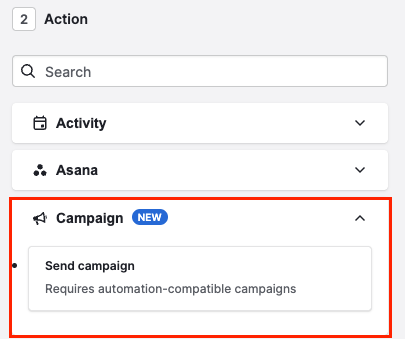
Escolha um modelo de automação
Se você escolher algum modelo pré-existente, precisará apenas dar um nome para a sua automação – a automação com o status de marketing e a campanha serão criadas automaticamente depois disso. Você pode adicionar ou editar etapas como outras condições ou eventos de ação aqui.
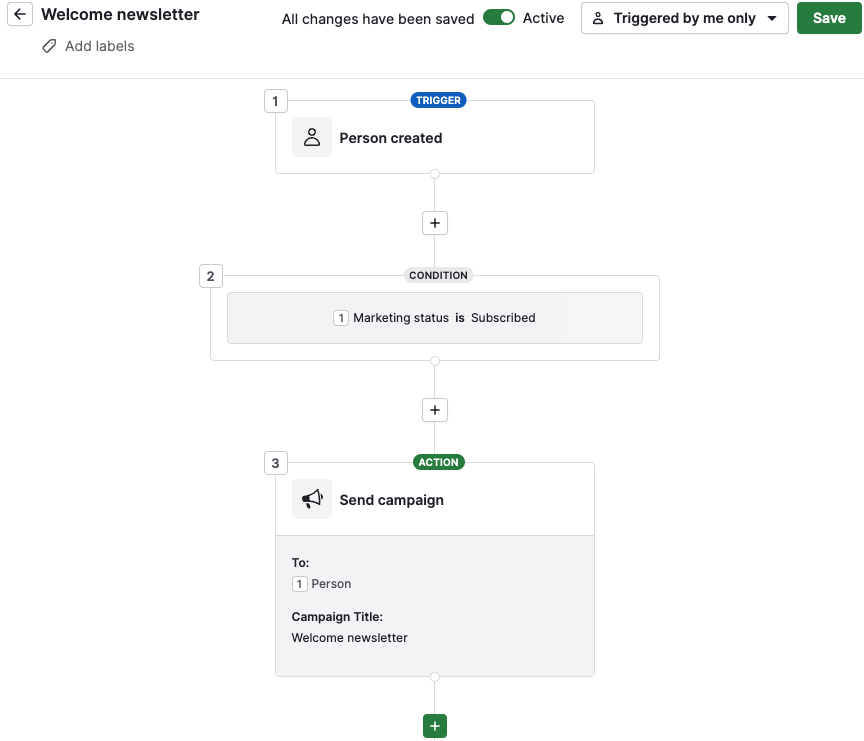
Para especificar quais usuários têm permissão para ativar esta automação, confira a lista de opções no canto superior direito e selecione a opção desejada.
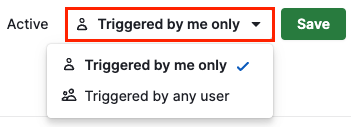
Adicionar a automação existente
Ao clicar nesta opção, você verá uma lista com as automações disponíveis.
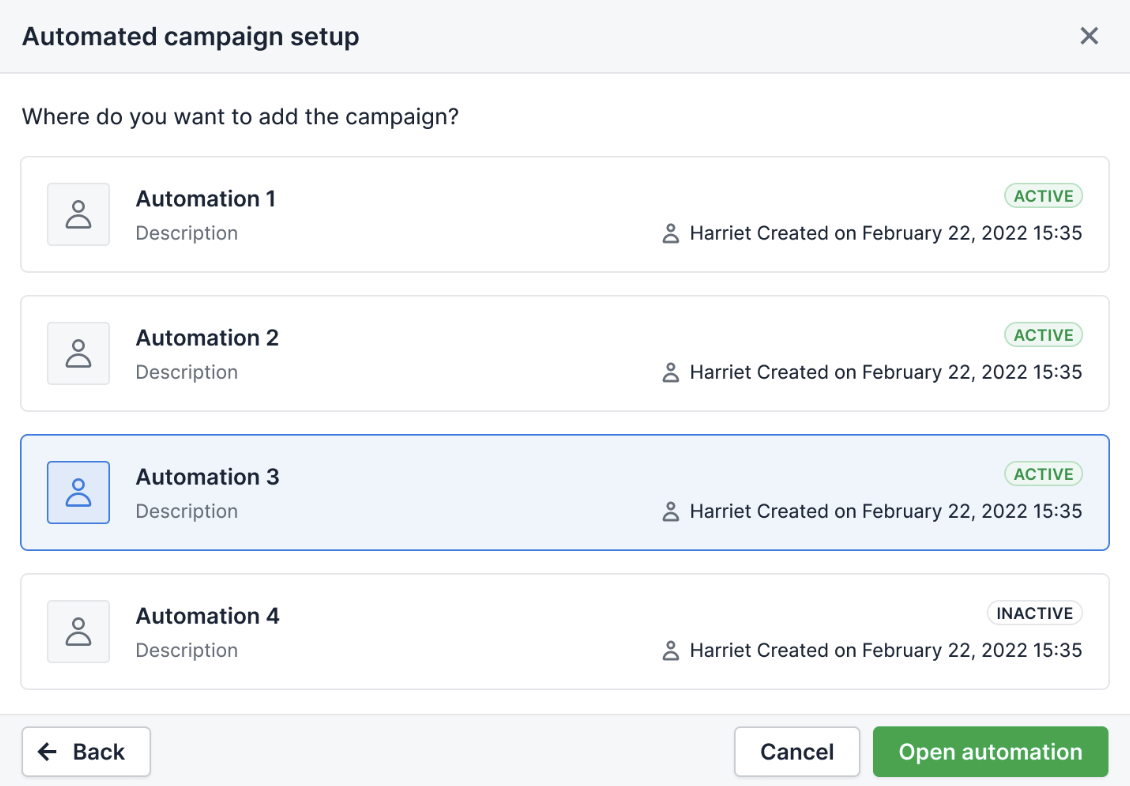
As automações exibidas podem ser aquelas que você usou em outras campanhas automatizadas ou outras automações criadas anteriormente.
Se você optar por automações criadas previamente que não possuem a condição do status de marketing e as etapas de ação da campanha, você precisará adicioná-las à automação existente.
Se você deseja usar automações existentes sem fazer alterações na estrutura delas, recomendamos duplicar a automação existentes e usar a nova cópia. Depois, você poderá modificá-la livremente sem afetar a automação existente.
Status das campanhas automatizadas
Depois de criadas, as campanhas automatizadas são exibidas em uma lista com os status e as porcentagens correspondentes.
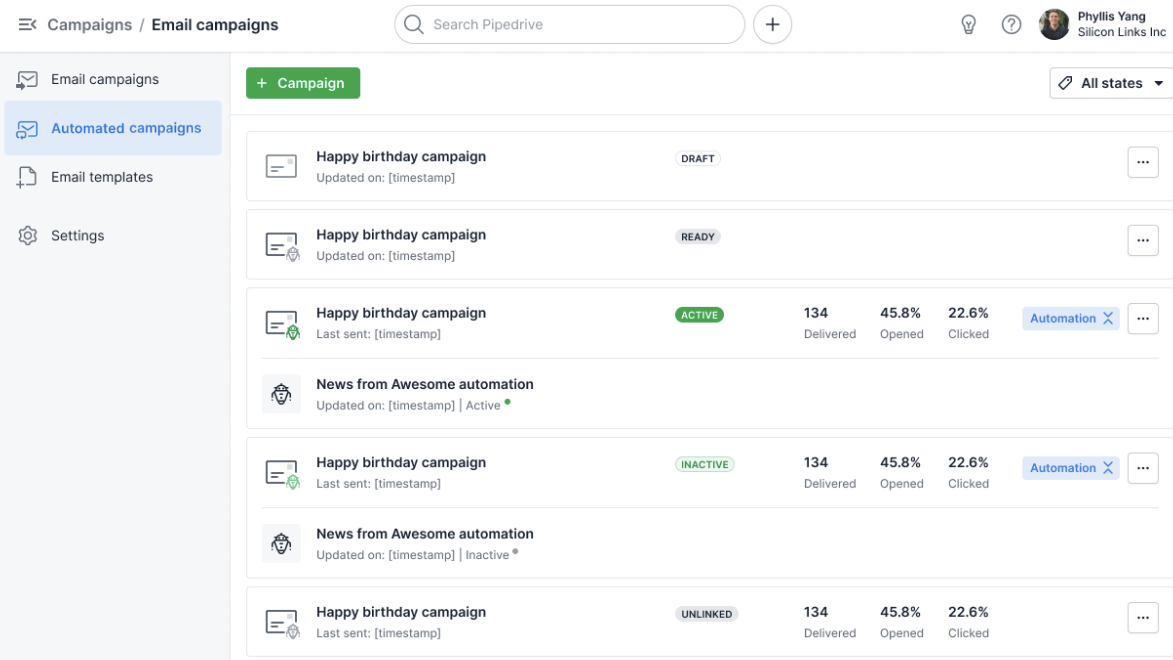
 | A campanha está atrelada a uma ou mais automações ativas. |
 | A campanha está sendo editada. Após a validação, o status dela será alterado para Pronta. |
 | A campanha foi concluída e está pronta para ser automatizada. Ela não poderá mais ser editada. |
 | A campanha está pausada por motivos de verificação ou suspensão de conta. |
 | A campanha estava atrelada a uma ou mais automações, mas não está mais. |
 | A campanha está atrelada a uma ou mais automações inativas. |
 | A campanha foi bloqueada manualmente pela equipe de compliance ou automaticamente pelo nosso sistema que detectou links de phishing. |
Você pode clicar no botão expansor "Automação" para ver todas as automações conectadas às suas campanhas.
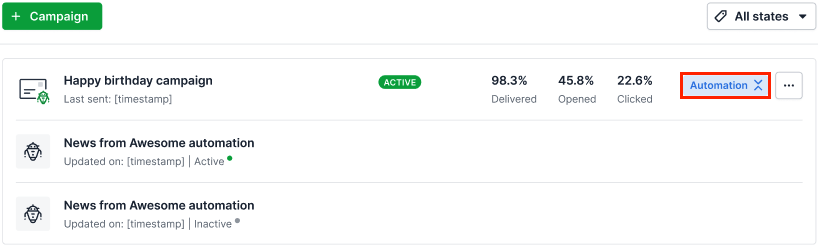
Estatísticas
Na Visão geral da campanha, você encontrará um resumo da sua campanha com informações como status de automação, assunto e remetente, além de uma pequena prévia. E você pode ver mais detalhes de campanhas, como número de destinatários, e-mail de resposta e pré-visualização de texto, clicando no botão Detalhes da campanha.
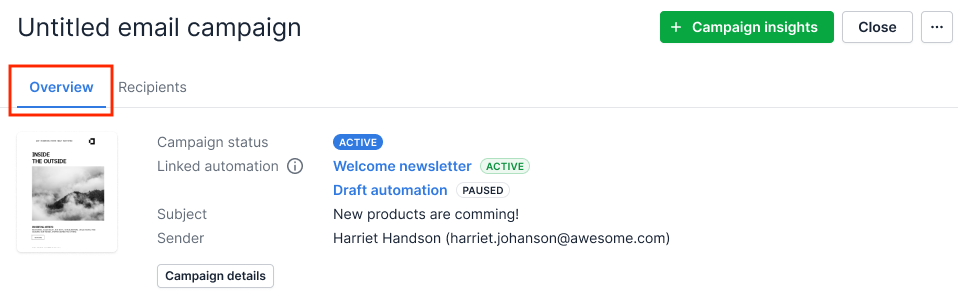
Se você rolar a tela para baixo, encontrará mais dados sobre as taxas de engajamento, entrega e desempenho da sua campanha.
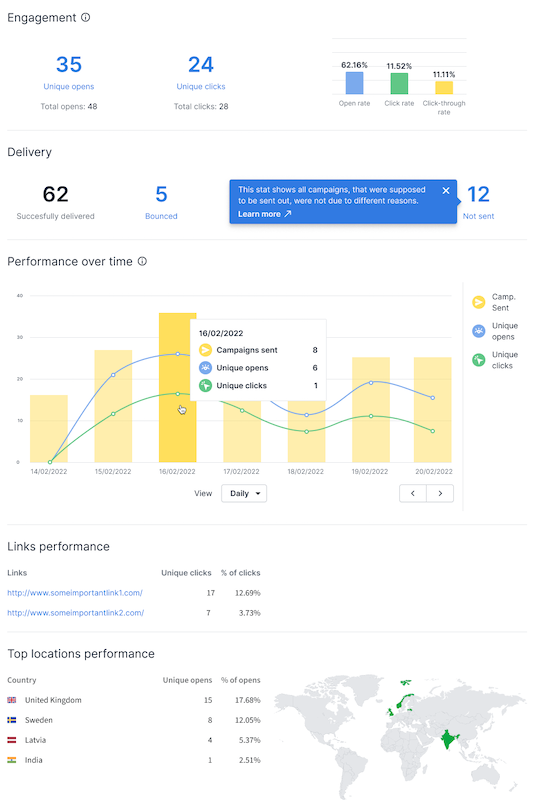
Saiba mais sobre o desempenho e estatísticas das campanhas neste artigo e sobre os relatórios de rastreamento de e-mails aqui.
Destinatários
Na aba Destinatários, você verá os contatos para os quais sua campanha automatizada foi enviada.
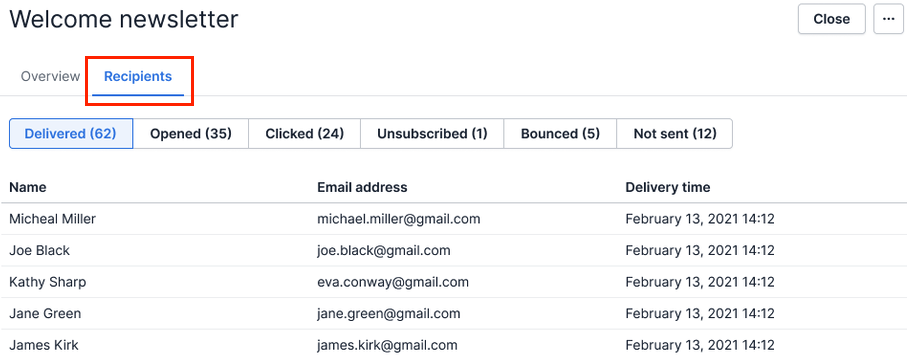
A lista de destinatários da campanha é classificada de acordo com os diferentes status de entrega. Você pode clicar em cada subaba para ver a lista de contatos e em cada um deles para abrir os detalhes.
Falha no envio para destinatários
Há vários motivos pelos quais seus destinatários podem ficar sem receber suas campanhas:
- Contato não inscrito
Para enviar campanhas automatizadas, você deve adicionar a condição "Status de marketing é Inscrito" à automação. Os contatos que não possuem o status de marketing Inscrito adicionado serão ignorados e não receberão a campanha automatizada.
- Problemas com a conta
Se a conta da sua empresa estiver em análise ou tiver sido suspensa, as campanhas automatizadas que você agendou para envio serão pausadas. Ela reiniciarão apenas quando a verificação da conta terminar ou a suspensão for cancelada. Você verá banners no recurso Campaigns indicando que esses processos estão em andamento.
Se alguma campanha automatizada for bloqueada devido ao seu conteúdo, você precisará excluí-la de "Automação" na lista de campanhas e adicionar outra com um conteúdo diferente. Só então a automação voltará a funcionar
Você pode ver o número de contatos que não receberão as campanhas automáticas bloqueadas no relatório Entrega, em Não enviadas.
- Falta a dupla confirmação
Se a sua conta estiver com a exigência de confirmação dupla ativada, apenas contatos com este status receberão campanhas automatizadas. Você pode ver o número de contatos sem o status de confirmação dupla no relatório Entrega, em Não enviadas.
- Faltam permissões
Para enviar campanhas automatizadas, você precisa de permissões para o aplicativo do Campaigns. Se você criar uma automação e o administrador da sua empresa revogar suas permissões, as campanhas automatizadas serão interrompidas. Descubra mais sobre as permissões necessárias na próxima seção.
Saiba mais sobre os relatórios de campanhas comuns neste artigo.
Permissões e visibilidade
Visto que o Campaigns e as automações são recursos diferentes, as seguintes permissões são necessárias para você ter acesso a todas as funcionalidades das campanhas automatizadas:
Campaigns.
- [Enviar campanhas]
- [Editar campanhas e modelos de e-mail]
- [Ver relatórios de campanhas]
Automação
- [Adicionar automações]
Permissão de visibilidade
- [Ver dados de outros usuários] – Habilite esta opção para ver listas completas de destinatários em relatórios de campanhas automatizadas
Grupos de visibilidade
- Garanta o seu acesso a todas as pessoas de contato fazendo parte do grupo de visibilidade certo
Saiba mais sobre permissões neste artigo e sobre grupos de visibilidade aqui.
Este artigo foi útil?
Sim
Não